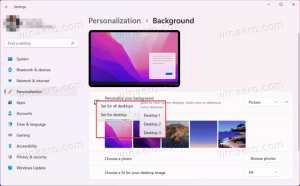Android'de DLNA sunucunuzdan film nasıl izlenir
Günümüzde birçok kullanıcı, DLNA protokolü aracılığıyla film, resim ve müzik paylaşan bir medya oynatıcısına sahiptir. Bu, TV'ler, PC'ler, dizüstü bilgisayarlar vb. gibi çeşitli cihazlarla tek bir yerde depolanan medya koleksiyonunuza göz atmanıza izin verdiği için oldukça kullanışlıdır. Android akıllı telefonunuzdan veya tabletinizden de erişmek isteyebilirsiniz. Bugün bunun nasıl yapılabileceğini göreceğiz.
Reklamcılık
DLNA (Digital Living Network Alliance), dijital medyanın multimedya cihazları arasında paylaşımını sağlamak için birlikte çalışabilirlik yönergelerini tanımlayan, kar amacı gütmeyen bir işbirliğine dayalı standartlar organizasyonudur. DLNA, medya yönetimi, keşif ve kontrol için Evrensel Tak ve Kullan (UPnP) kullanır. UPnP, DLNA'nın desteklediği cihaz türünü ("sunucu", "işleyici", "kontrolör") ve bir ağ üzerinden medyaya erişim mekanizmalarını tanımlar. DLNA yönergeleri daha sonra bir aygıtın desteklemesi gereken ortam dosyası biçimi türleri, kodlamalar ve çözünürlükler üzerinde bir kısıtlama katmanı uygular.
Hedefimize ulaşmak için üç bileşene ihtiyacımız var: DLNA istemcisi, iyi multimedya oynatıcı ve DLNA oynatıcınıza erişimi olan kablosuz ağ.
Google Play'de kullanılabilen birkaç DLNA istemci çözümü vardır. "adlı bir uygulamayı tercih ederim.UPnPlay". Ücretsiz ve çok hafif bir uygulamadır. Alabilirsin BURADA.
Oynatıcı yazılımı için şiddetle tavsiye ederim MX Oynatıcı. İki versiyonda mevcuttur:
- reklam destekli ücretsiz bir uygulama + codec bileşeni;
- "MX Player Pro" adlı ücretli bir uygulama.
MX Player'ı yüklemek için aşağıdaki bağlantılardan birini kullanın:
- Özgür MX Oynatıcı + kodek
- MX Oynatıcı Profesyonel
UPnPlay ve MX Player'ı yükledikten sonra Android cihazınızı Kablosuz ağınıza bağlayın ve UPnPlay'i çalıştırın. Bir saniye içinde DLNA sunucunuzu bulacaktır. Aşağıdaki ekran görüntüsünde, Cubietruck panosuna dayalı kendi oluşturduğum DLNA sunucumu bulduğunu görebilirsiniz:
 Ardından, DLNA sunucunuza her zamanki gibi göz atın, örn. Videolar klasörüne gidin ve oradaki filmlerden birini seçin.
Ardından, DLNA sunucunuza her zamanki gibi göz atın, örn. Videolar klasörüne gidin ve oradaki filmlerden birini seçin.
 İstediğiniz filme dokunduktan sonra, UPnPlay size dosya için hangi uygulamayı kullanacağınızı soracaktır. MX Player'ı seçin ve keyfini çıkarın:
İstediğiniz filme dokunduktan sonra, UPnPlay size dosya için hangi uygulamayı kullanacağınızı soracaktır. MX Player'ı seçin ve keyfini çıkarın:
 Bu kadar. Artık DLNA sunucunuza Android cihazınızdan erişebilirsiniz.
Bu kadar. Artık DLNA sunucunuza Android cihazınızdan erişebilirsiniz.